Win10系统如何设置让电脑黑屏后不需要密码
1、首先,凡事windows10系统的设置,我们都是需要进入到windows设置界面中进行选择的,我们选择电脑左下角的四方格,在弹出的界面中选择设置图标进入到windows设置
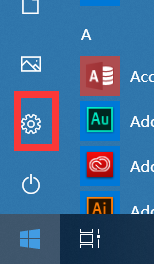
2、进入到windows设置界面后,选择账户功能选项
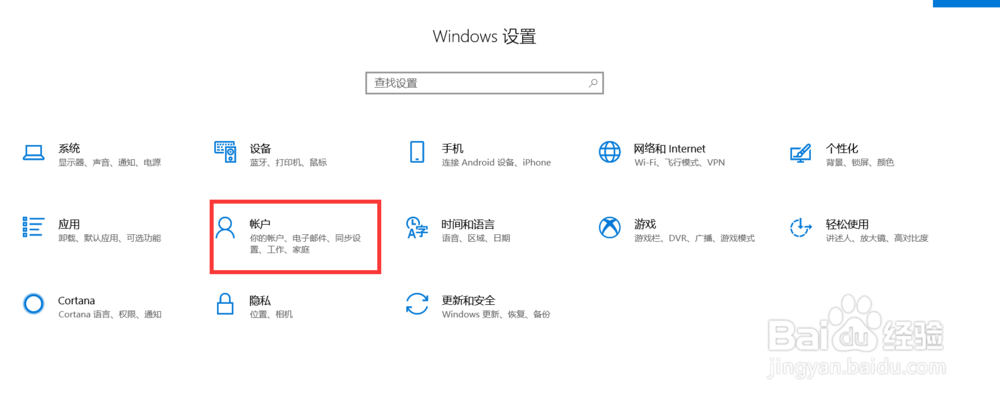
3、进入到账户选项后,我们选择左侧的“登录选项”功能
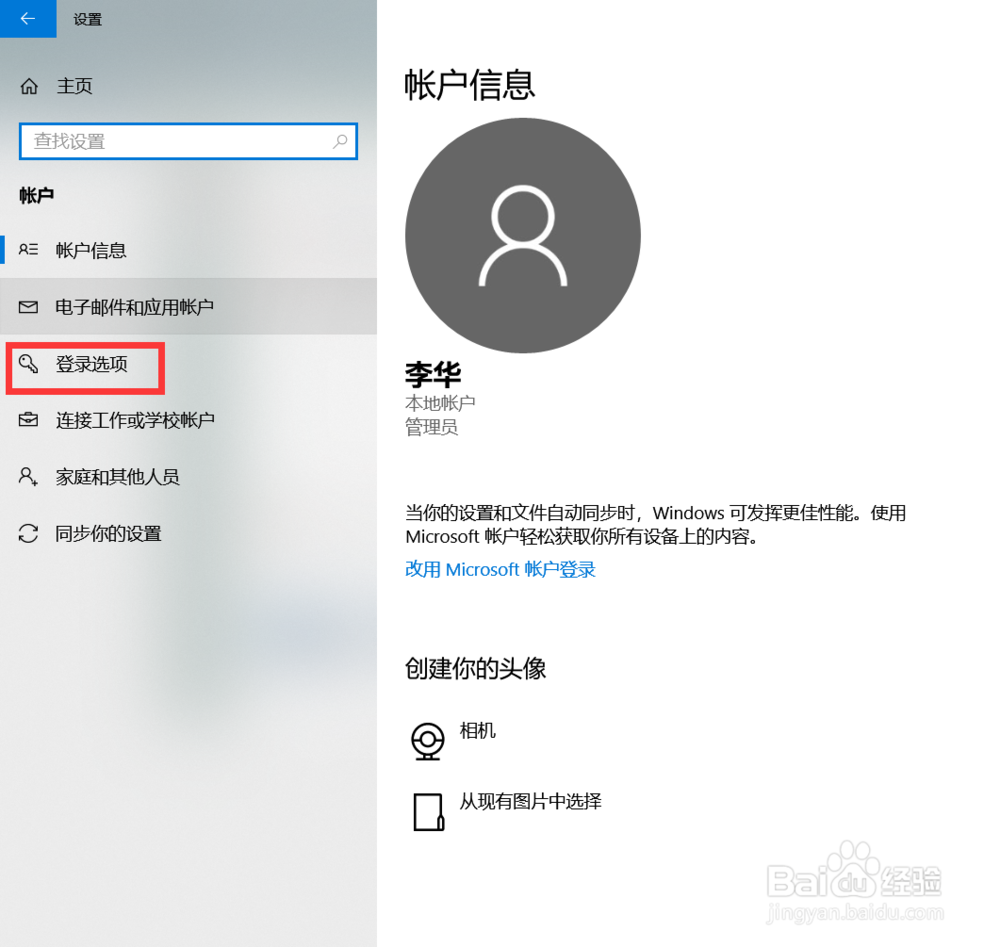
4、接着我们找到登录选项中的第一项,“需要登录”功能,修改如图红色框中的从睡眠中唤醒电脑时选项
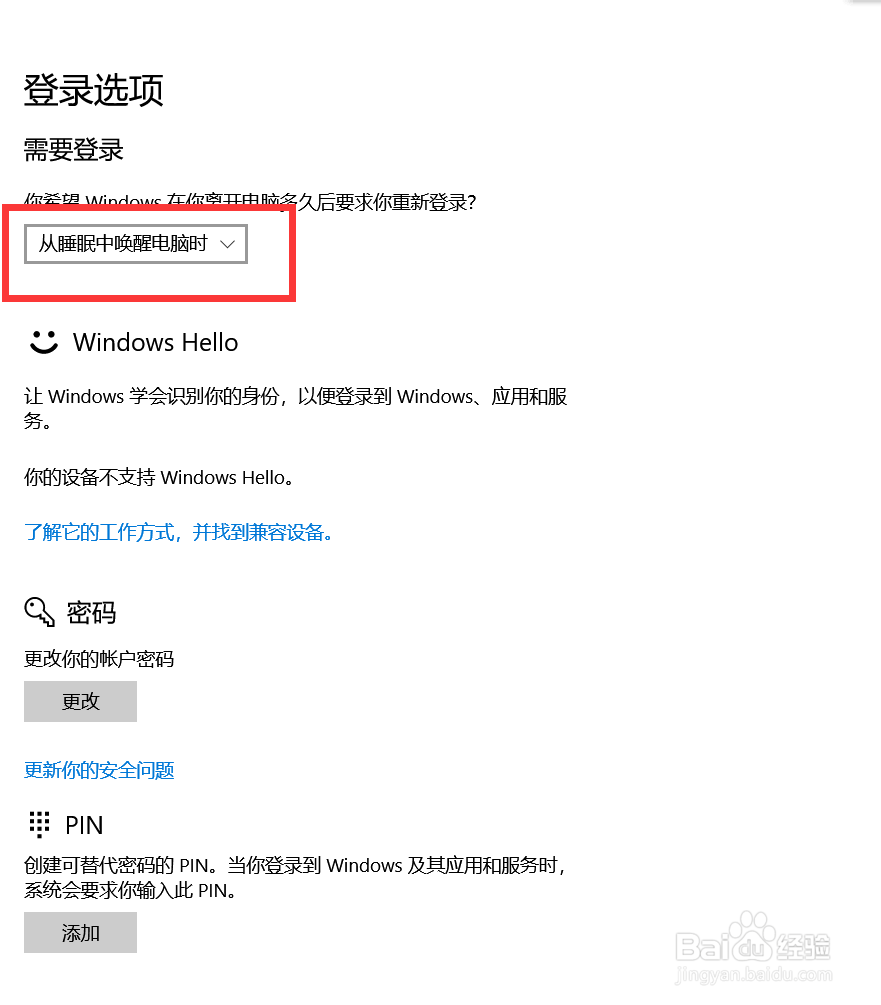
5、最后,只需要将它修改成“从不”即可,以后我们的电脑再进入休眠状态后,就不会再需要密码了。同理,如果需要输入密码也是在这里进行设置

声明:本网站引用、摘录或转载内容仅供网站访问者交流或参考,不代表本站立场,如存在版权或非法内容,请联系站长删除,联系邮箱:site.kefu@qq.com。
阅读量:42
阅读量:175
阅读量:165
阅读量:107
阅读量:22